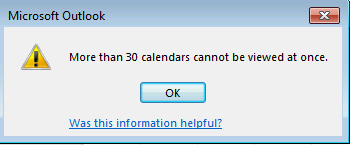Symptomer
Når du prøver å vise mer enn 30 kalendere i Kalender-modulen på én gang i Microsoft Outlook, får du følgende feilmelding:
Kan ikke vise mer enn 30 kalendere samtidig.
Årsak
Dette problemet oppstår fordi den Standardgrensen for antallet kalendere som kan vises om gangen i Outlook er 30. Du kan endre denne grensen ved å redigere registret, som beskrevet i delen "Løsning".
Oppløsning
ImportantFølg trinnene i dette avsnittet nøye. Det kan oppstå alvorlige problemer hvis du endrer registeret feilaktig. Før du endrer den, ta sikkerhetskopi av registret for gjenoppretting i tilfelle det oppstår problemer.Hvis du vil øke antallet kalendere som kan vises samtidig i Kalender-modulen, gjør du følgende:
-
Avslutt Outlook.
-
Start Registerredigering. Hvis du vil gjøre dette, bruker du én av fremgangsmåtene nedenfor som passer for din versjon av Windows:
-
Windows-10, 8.1 for Windows og Windows 8: Trykk Windows-tasten + R for å åpne en Kjør -dialogboksen. Skriv inn regedit.exe, og klikk deretter OK.
-
Windows 7: Klikk Start, Skriv inn regedit.exe i søkeboksen, og trykk deretter Enter.
-
-
Finn og klikk én av følgende undernøkler:
HKEY_CURRENT_USER\Software\Policies\Microsoft\Office\ x. 0 \Outlook\Options\CalendarHKEY_CURRENT_USER\Software\Microsoft\Office\x.0\Outlook\Options\CalendarObs! X.0 -plassholderen representerer din versjon av Office (16,0 = Office 2016, 15,0 = Office 2013, 14.0 = Office 2010).
-
Velg Nypå Rediger -menyen, og klikk deretter DWORD - verdi.
-
Skriv inn CalendarMaximumNumber, og trykk deretter Enter.
-
Høyreklikk CalendarMaximumNumber, og klikk deretter Endre.
-
I Verdidata -boksen, skriver du inn verdien du vil bruke, i trinn på 10. Hvis du for eksempel 40, 50, 60, 70, 80, 90 eller 100.Obs! Hvis du bruker en annen verdi, blir den ignorert, og Standardgrensen på 30 kalendere trer i kraft.
-
Klikk på OK.
-
Klikk Avslutt for å avslutte Registerredigering på fil -menyen.